
INHOUDSOPGAWE:
- Stap 1: Laat Webmin File Manager werk (maak Java -bedieningspaneel oop)
- Stap 2: Laat Webmin File Manager werk (Open Java Security Tab)
- Stap 3: Laat die Webmin File Manager werk (voeg 'n uitsondering by Java vir Webmin)
- Stap 4: Maak die Webmin File Manager oop (aktiveer Java Hurdle)
- Stap 5: Maak die Webmin File Manager oop (Last Hurdle?)
- Outeur John Day [email protected].
- Public 2024-01-30 07:25.
- Laas verander 2025-01-23 12:53.


Die Webmin File Manager is 'n baie nuttige hulpmiddel. As gevolg van Oracle (seepkissie) het dit baie moeilik geword om Java -programme in die blaaier te gebruik. Ongelukkig is die File Manager 'n Java -app. Dit is baie kragtig en dit is die moeite werd om dit te laat werk. Hierdie Instructable moes deel van my Instructable gewees het.
Voeg Webmin by om 'n Raspberry Pi te bestuur
Ek besef dit nou, maar hierdie Instructable staan ook alleen.
Stap 1: Laat Webmin File Manager werk (maak Java -bedieningspaneel oop)


Die eerste stap om dit te laat werk, is om die Java Security -instellings te wysig. Dit sal effens verskil in verskillende weergawes van Windows, maar hopelik sal dit soortgelyk genoeg wees om hierdie instruksies te gebruik om dit uit te vind. Maak eers die Configuratiescherm oop en klik op die ikoon "Java".
BTW, die kans is goed dat dit alles verniet is as u Chrome gebruik. As ek probeer om File Manager in Chrome uit te voer, kondig dit aan dat hierdie app nie in 'n toekomstige weergawe van Chrome sal werk nie. Klaarblyklik sluit Google by Oracle aan om Java minder bruikbaar te maak.
Stap 2: Laat Webmin File Manager werk (Open Java Security Tab)


Daar is geen sekuriteitsinstelling wat ons toelaat om eenvoudig te sê: "Ons weet dat hierdie app veilig is, laat dit asseblief loop." Ons moet verklaar dat 'n webwerf veilig is en dat dit nie genoeg is nie. Daar sal nog 'n klomp waarskuwings, dreigemente, ensovoorts wees wat ons moet deurgaan om die app te bestuur. Genoeg van die seepkis, ek is 'n groot fan van Java, dit is een van my gunsteling tale. Dit is seer om te sien hoe dit al hoe minder nuttig word. Ons moet in elk geval op die oortjie "Beveiliging" klik en in die oortjie op "Wysig werflys …".
Stap 3: Laat die Webmin File Manager werk (voeg 'n uitsondering by Java vir Webmin)


Klik op "Voeg by" in die venster wat verskyn. Dit gee ons 'n leë lyn onderaan. In die reël tik ons die adres en poort van Webmin. As 'n mens die Webmin Instructable gevolg het, is die adres "https://127.0.0.1:10000/". Nadat u hierdie ingevoer het, klik weer op "Voeg by". Omdat ons 'n SSH -tonnel gebruik, het ons SSL vir Webmin laat val. Oracle is natuurlik ontevrede dat ons dit gedoen het, in die venster wat verskyn dat HTTP 'n veiligheidsrisiko is, klik op 'Gaan voort' en laat die boks verdwyn.
Stap 4: Maak die Webmin File Manager oop (aktiveer Java Hurdle)

Maak die tak "Ander" in die Webmin -spyskaart oop. Ek hou daarvan om die lêerbestuurder op sy eie oortjie oop te maak. In die meeste blaaiers sal 'n middelste muisklik dit doen. Anders kan u met die rechtermuisknop klik en "Open in nuwe oortjie" kies. Gebruik een van hierdie metodes om die skakel "File Manager" oop te maak. Gaan nou na die oortjie waar File Manager veronderstel is om oop te maak. In Firefox kry u die skerm hierbo as Java verouderd is. Maar elke keer as ek Java opdateer, breek dit baie van my Java -programme; hierdie een is bo -aan die lys. Dit is die vraag om op te dateer of nie op te dateer nie. Ek kies nee en klik op "Aktiveer Java".
Stap 5: Maak die Webmin File Manager oop (Last Hurdle?)


Oracle is nog nie klaar met ons nie. Nou kom die waarskuwing waarmee ons kan sê ja, hierdie app is veilig. Hierdie boks sal wissel vir verskillende blaaiers. Die een wat getoon word, is van Firefox. Ek kies die blokkie "Moenie dit weer wys vir programme van die uitgewer en die ligging hierbo nie" en klik op "Uitvoering". As iemand gelukkig is, is daar 'n tydsvertraging en dan sal File Manager oopmaak.
As ek hierdie instruksies skryf, probeer ek die verskillende gotchas langs die pad dek. Ek het soveel probleme ondervind om Java -programme in verskillende instellings te laat werk, en ek is vol vertroue dat baie van u probleme sal ondervind. Hou aan om dit aan te sluit, die lêerbestuurder is baie handig. Dit is die moeite werd.
Aanbeveel:
Hoe om Windows 10 op 'n Framboos Pi te laat werk: 3 stappe

Hoe om Windows 10 op 'n Framboos Pi te laat werk: om Windows 10 op 'n framboospi te laat werk, kan 'n bietjie frustrerend wees, maar hierdie gids sal al u Raspberry Pi -verwante probleme oplos
Laat CASIO -sleutelbord werk op Power Bank: 8 stappe (met foto's)

Laat CASIO-sleutelbord werk op Power Bank: ek het 'n ou CASIO CT-636, wat werk met 'n 9V-adapter, of 6 D-grootte batterye. Dit kom nie met 'n adapter nie; u moet dit verskaf en seker maak dat dit kan oorskakel na negatief-binne, positief-buite-wat die ou standaard van die vat-jac is
Laat my MotorBridgeCape werk !: 3 stappe
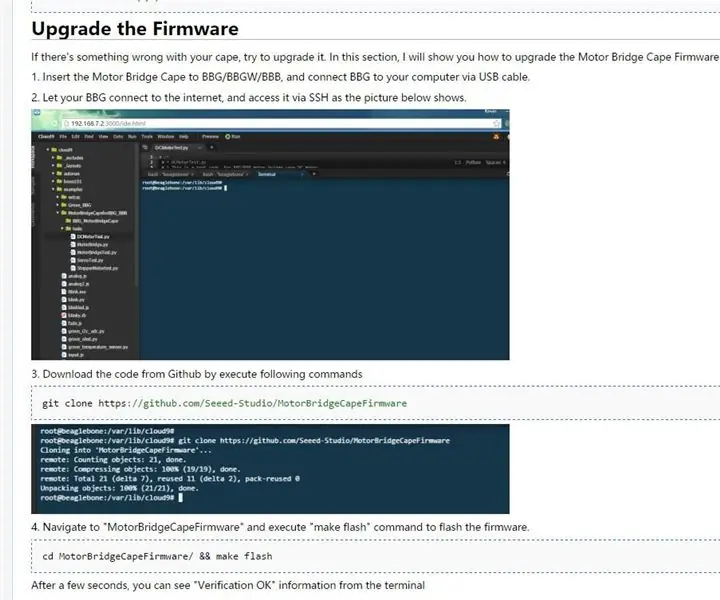
Laat my MotorBridgeCape werk !: Hallo, eers … Waarom werk my MotorBridgeCape nie as ek die boks oopmaak en dit aan die BBB/BBG heg nie? Tweedens … Wie is daar om te help in tye wanneer dinge nie verloop nie? goed met die MotorBridgeCape? Al met al werk die toestel en is daar
TM1637 7 segment -skerm - laat dit werk !: 5 stappe

TM1637 7 -segmentweergawe - laat dit werk !: Inleiding Wel, ek het uiteindelik afgebreek en besluit om te eksperimenteer met 7 segment -skerms. Ek sou eerder 'n TFT -aanraking of net 'n gewone TFT -skerm programmeer vanweë hul buigsaamheid om baie inligting oor die skerms te vertoon. 'N 7 -segment
MpegPlayer laat werk in Rockbox - eerste generasie iPod Nano: 7 stappe

Om MpegPlayer in Rockbox te laat werk - 1ste generasie iPod Nano: ** BAIE BELANGRIKE UPDATE ** As u dit al voorheen gekyk het, het WINFF die UI daarvan verander. Nou is dit in weergawe 0.41. Die program is nou meer vaartbelyn en het nou 'rockbox'; onder die " omskakel na " Ek sal dit opdateer as ek 'n voorstel maak
